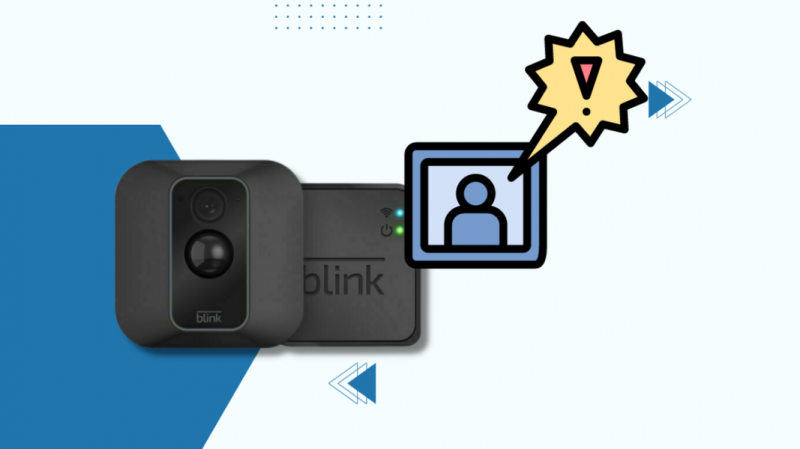لقد كنت مستخدمًا متحمسًا لكاميرا Blink خلال العام الماضي الآن. الميزة الأكثر جاذبية بالنسبة لي هي السهولة التي تتيح لي إدارة نظام أمان منزلي.
ومع ذلك ، قبل أسبوعين واجهت مشكلة حيث توقف Blink فجأة عن العمل.
لقد تحققت من خط الكهرباء والجهد لكنني لم أتمكن من معرفة سبب المشكلة.
إذا كانت كاميرا Blink لا تعمل ، فتحقق من البطاريات ، لأن نقص الطاقة هو السبب الأكثر شيوعًا لعدم عمل كاميرات Blink. يمكن أن يكون سبب آخر هو مشاكل الشبكة ، لذا تحقق من حالة اتصال الإنترنت.
قبل الاتصال بمهنة ، قررت البحث عن بعض الحلول بنفسي. بعد الاطلاع على مجموعة من المقالات ، اكتشفت أنه يمكن حل المشكلة بسهولة.
تعرض هذه المقالة أيضًا المشكلات الشائعة المتعلقة بكاميرات Blink وكيف يمكنك استكشافها وإصلاحها.
المشكلات الأكثر شيوعًا المتعلقة بالكاميرات الوامضة
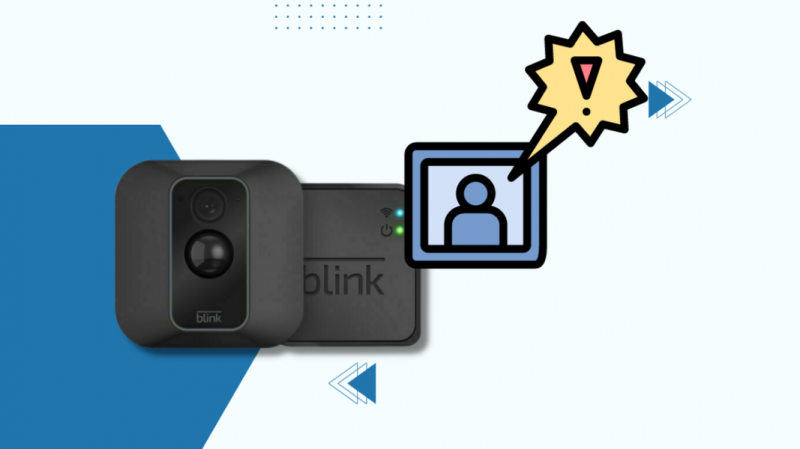
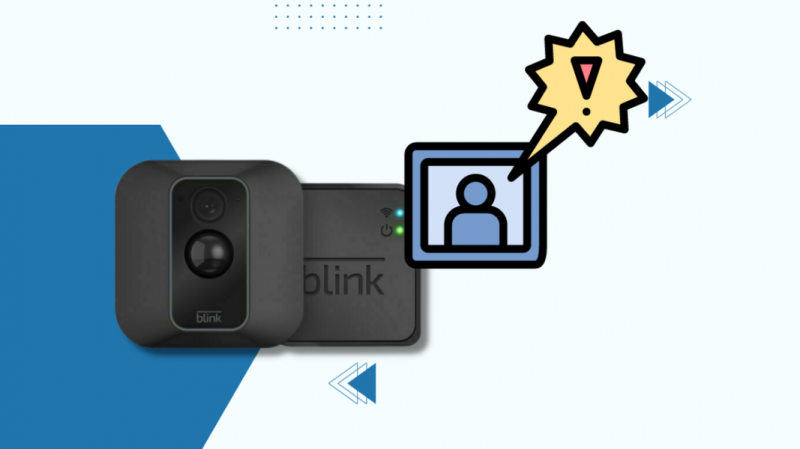
تعد كاميرات Blink بعضًا من أفضل الكاميرات الأمنية بدون اشتراك مدفوع هناك ، مما يجعلها أكثر قوة.
ومع ذلك ، فإن هذه الكاميرات لها نصيبها العادل من المشكلات أيضًا. تشمل المشكلات الأكثر شيوعًا التي قد تواجهها مع كاميرات Blink ما يلي:
- مشاكل مع الصوت
- مشاكل جودة الفيديو
- لا يتم حفظ مقاطع الفيديو
- لم يتم توصيل تنبيهات الحركة بنجاح
- الجهاز لا يستجيب
دليل لون LED
سيعطيك الجدول التالي فكرة عما يعنيه كل ضوء ملون على كاميرا Blink. قد تختلف المؤشرات من نموذج إلى آخر.
| لون ضوء LED | حالة ضوء LED | المعنى |
|---|---|---|
| ضوء أحمر | ثابت | الكاميرا الوامضة غير متصلة بالإنترنت. وميض الكاميرا يكمل إعداده. |
| ضوء أحمر | رمش العين | وميض الكاميرا مشغول في الإعداد. بطارية الكاميرا الوامضة منخفضة. قد تكتشف الكاميرا الوامضة الحركة. |
| ضوء اخضر | ثابت | تحاول كاميرا Blink الاتصال بالإنترنت. وميض الكاميرا قيد التشغيل ولكن لا يتم التسجيل. |
| ضوء اخضر | رمش العين | لم تتمكن الكاميرا الوامضة من العثور على إشارة إنترنت قوية. خوادم شبكة Blink معطلة. |
| ضوء أزرق | ثابت | الكاميرا الوامضة متصلة بالإنترنت. وميض الكاميرا قيد التسجيل. |
| ضوء أزرق | رمش العين | جهاز Blink جاهز لإضافته إلى نظام أمان منزلك بعد اكتمال الإعداد. تستعد كاميرا Blink لتسجيل مقاطع الفيديو بنشاط. |
تحقق من تطبيق Blink
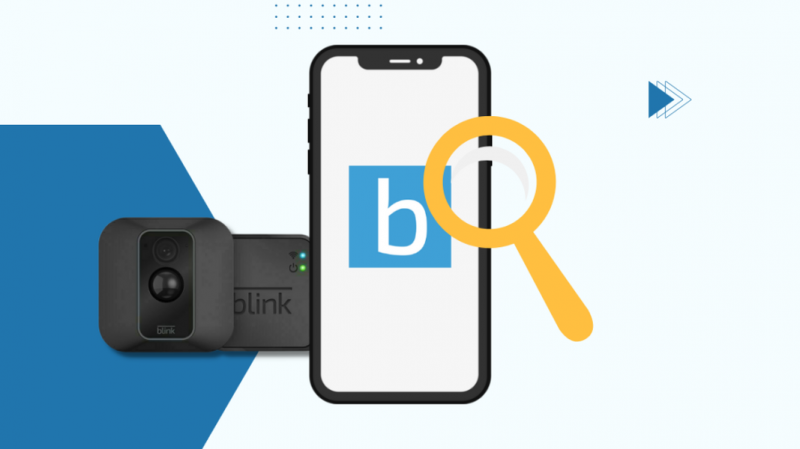
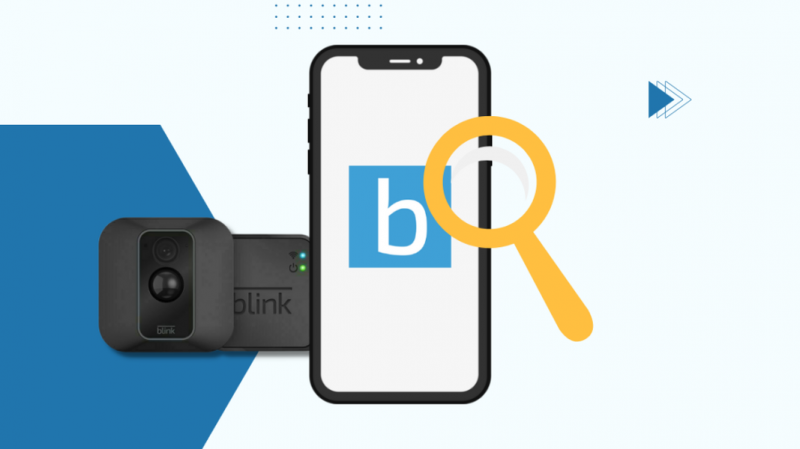
ال تطبيق Blink يمكن أن تتجمد أو تصبح غير مستجيبة في بعض الأحيان والتي قد لا تتمكن بسببها من التحكم في كاميرا Blink.
سواء كنت تستخدم جهاز Android أو iPhone ، ما عليك سوى إغلاق تطبيق Blink من مدير المهام أو التطبيقات الحديثة ثم حاول إعادة تشغيله.
إذا لم يتم إصلاح المشكلة ، فيمكنك إلغاء تثبيت تطبيق Blink ثم إعادة تثبيته. يمكنك حتى محاولة إعادة تشغيل هاتفك ثم محاولة استخدام تطبيق Blink.
وميض الكاميرا لا تكتشف الحركة
يرسل لك تطبيق Blink إشعارًا فوريًا عندما تكتشف كاميرا Blink حركة.
في بعض الأحيان ، قد لا تتمكن من تلقي مثل هذه الإشعارات بسبب خطأ ما. تحقق من إعدادات هاتفك لمعرفة ما إذا كانت الإشعارات من تطبيق Blink مسموح بها.
لتمكين دفع الإخطارات بواسطة تطبيق Blink ، اتبع هذه الخطوات البسيطة:
- انتقل إلى قائمة 'الإعدادات' بهاتفك.
- أدخل قسم 'التطبيقات والإشعارات'.
- ابحث عن تطبيق Blink وادخل لرؤية إعداداته.
- تحقق من حالة الإخطار.
- إذا تم تعطيله ، قم بتغييره للتمكين.
لمزيد من المعلومات المحددة يمكنك زيارة صفحة دعم Blink .
جرب منفذ طاقة مختلف
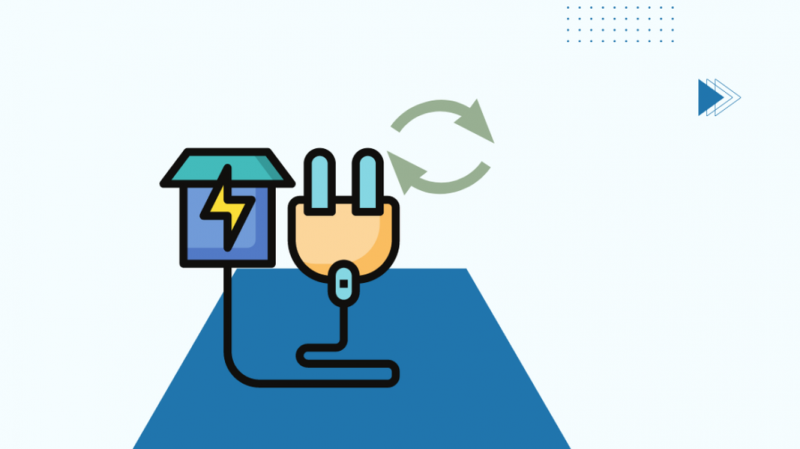
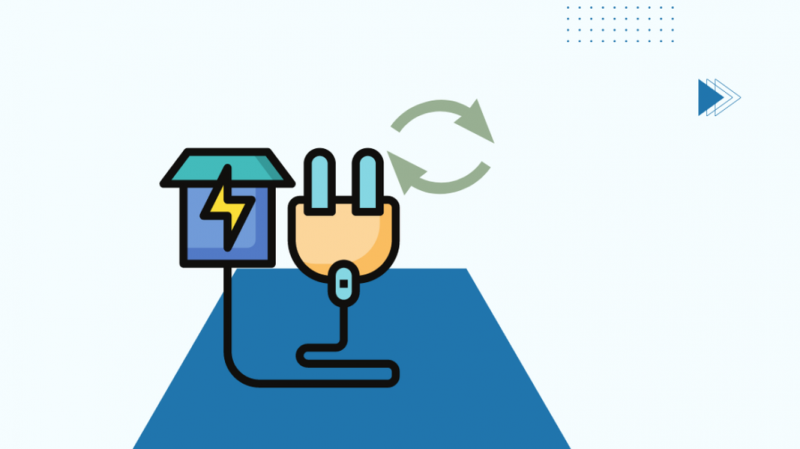
لا يمكن قياس المشاكل الداخلية للدائرة من الخارج. في بعض الأحيان بسبب مشاكل في الإمداد الكهربائي ، قد لا تتمكن كاميرا Blink من العمل.
حاول تغيير منفذ الطاقة الحالي وتوصيل الجهاز بلوحة أخرى للتحقق مما إذا كانت هناك مشكلة في مأخذ الطاقة وليس مع Blink Camera نفسها.
تحقق من كبلات Blink Camera الخاصة بك
يعد السلك غير المحكم هو السبب الأكثر شيوعًا لحدوث خلل في عمل أجهزتك.
راقب كل كابل بشكل صحيح ومعرفة ما إذا كانت متصلة بإحكام بمنافذها المحددة.
أيضًا ، افحص الأسلاك الخارجة من أنظمة كاميرا Blink الخاصة بك والدخول إلى لوحات إمداد الطاقة الخاصة بك.
إذا وجدت أي سلك أو كابل غير محكم الإحكام ، فقم بدفع الكبل في المنفذ الخاص به لتأمين الاتصال.
إذا كنت لا تزال تواجه نفس المشكلة ، فقد تكون هناك مشكلة في الكابلات الخاصة بك ، أو قد يكون هناك كابل خاطئ يجب استبداله.
استكشاف أخطاء الكاميرا الوامضة التي لا تكتشف الحركة وإصلاحها
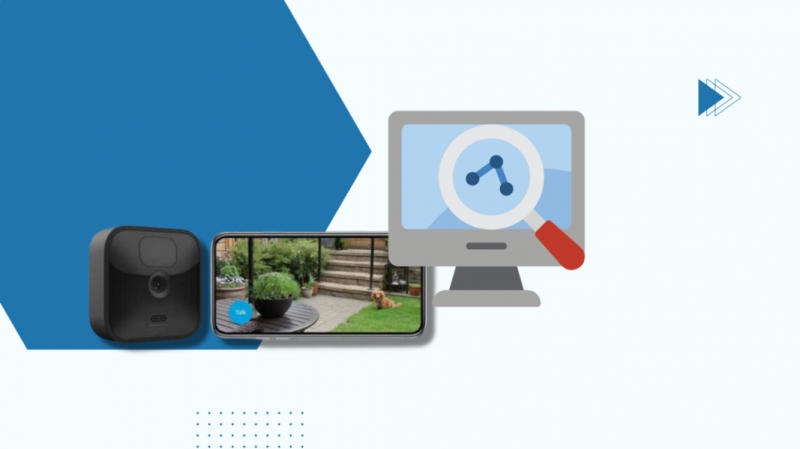
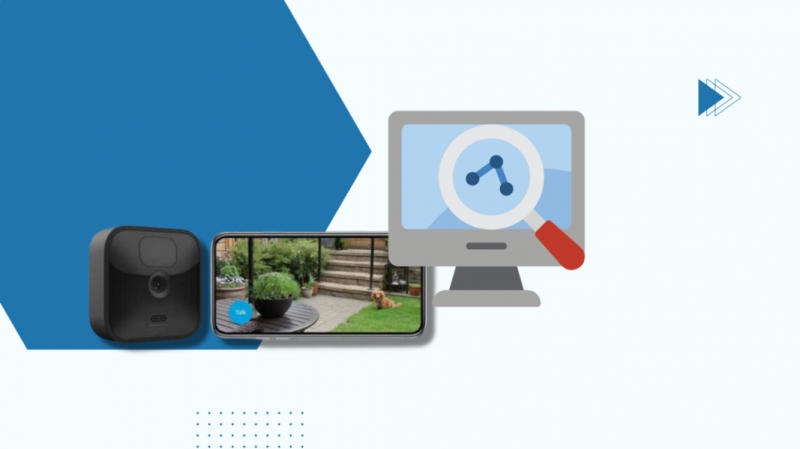
يمكن أن تفشل كاميرا Blink في اكتشاف الحركة لعدد من الأسباب.
المشكلات جنبًا إلى جنب مع نصائح استكشاف الأخطاء وإصلاحها مذكورة أدناه:
كشف الحركة غير ممكّن
إذا لم يتم تمكين اكتشاف الحركة ، فستفشل كاميرا Blink في اكتشاف الحركة.
- افتح تطبيق Blink.
- ستجد خيار 'Arm System' في الركن الأيمن السفلي من التطبيق.
- قم بتشغيله لتمكين اكتشاف الحركة.
توفير البطارية غير معطل
إذا تم تشغيل خيار توفير الطاقة ، فسوف يمنع كاميرا Blink من اكتشاف الحركات.
- افتح تطبيق blink.
- اذهب للاعدادات'.
- اضغط على خيار 'الطاقة'.
- اضغط على خيار 'توفير الطاقة'.
- قم بإيقاف تشغيل مفتاح التبديل لتعطيل خيار توفير شحن البطارية.
لم يتم ضبط حساسية الحركة بشكل صحيح
إذا تم ضبط حساسية الحركة على مستوى منخفض جدًا ، فلن تتمكن كاميرا Blink من اكتشاف الحركة. يمكن التحكم فيه من خلال زر شريط التمرير داخل تطبيق Blink.
- افتح تطبيق blink.
- انتقل إلى قائمة 'الإعدادات'.
- حدد الكاميرا التي تريد ضبط حساسيتها.
- انتقل إلى خيار 'الحساسية'.
- مرر الزر الموجود على شريط التمرير لضبطه بنسبة 50٪ تقريبًا.
بطاريات الكاميرا المفرغة
إذا نفد شحن كاميرا Blink ، فلن تعمل أجهزة كشف الحركة. استبدل البطاريات القديمة بأخرى جديدة وقد يؤدي ذلك إلى حل هذه المشكلة.
ستحتاج إلى بطاريتين AA لتشغيل كاميرات Blink.
ومع ذلك ، إذا لم تؤد كل هذه الإجراءات إلى حل مشكلتك ، ففكر في إعادة تعيين إعدادات المصنع كخيار ، والذي تمت مناقشته لاحقًا في هذه المقالة.
أوقف تشغيل وحدة المزامنة ثم أعد تشغيلها
لإحياء وحدة المزامنة ، يمكن أن يكون تدوير الطاقة مفيدًا. الخطوات بسيطة للغاية ولكنها فعالة للغاية في حل مشكلات كاميرا Blink.
اتبع هذه الخطوات لتشغيل وحدة المزامنة النمطية الخاصة بك:
- حدد موقع محول وحدة المزامنة.
- افصله عن لوحة إمداد الطاقة.
- انتظر بضع دقائق قبل إعادة توصيله.
- قم بتشغيل المفتاح ودع وحدة المزامنة تنهي إعدادها.
- بعد اكتمال الإعداد ، سيكون جاهزًا للاستخدام.
في حالة عدم نجاح ذلك ، إعادة تعيين وحدة Blink Sync Module .
انقل Blink Camera الخاص بك بالقرب من وحدة المزامنة
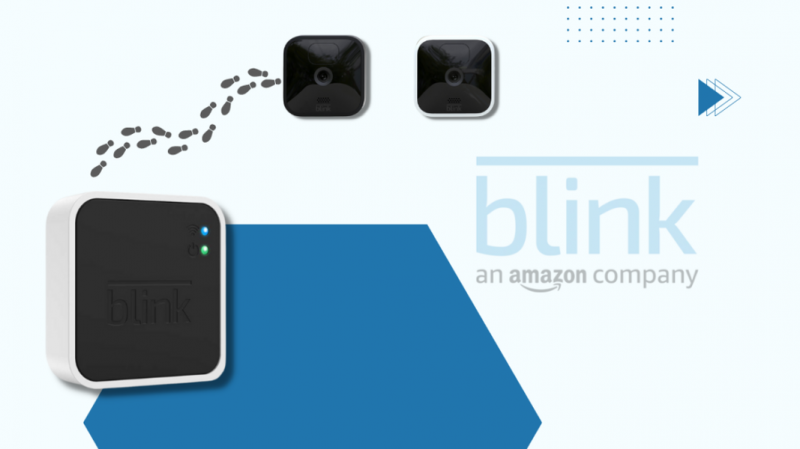
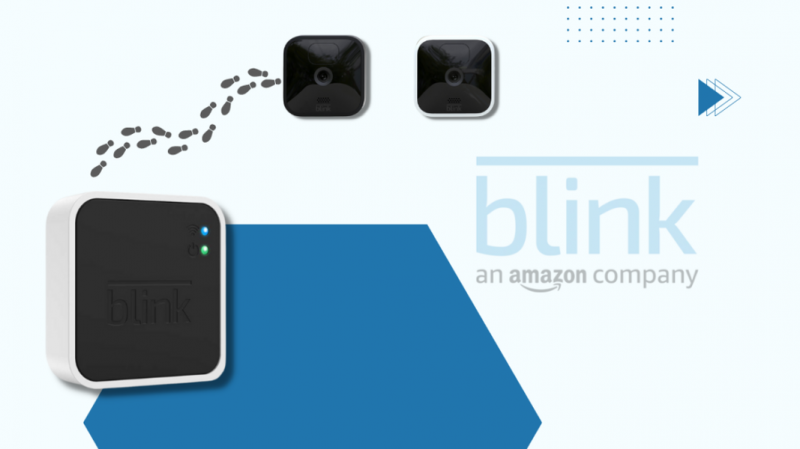
إذا تم وضع كاميرات Blink على مسافة كبيرة من وحدة المزامنة ، فقد تواجه مشكلات في الاتصال.
نظرًا لأن وحدة المزامنة مسؤولة عن تنسيق عمل جميع الكاميرات في نظام الأمان في منزلك ، فإن وضع الوحدة أمر بالغ الأهمية.
إذا كانت كاميرا Blink لا تعمل ، فحاول وضعها بالقرب من وحدة المزامنة وقد يؤدي ذلك إلى حل مشكلتك في ثوانٍ.
إعادة تعيين وحدة المزامنة
تتم إدارة كاميرا Blink الخاصة بك عن طريق وحدة المزامنة التي تربطها بنظام منزلك والإنترنت وخوادم Blink أيضًا.
تعتبر إعادة تعيين وحدة المزامنة بمثابة الحل النهائي الذي يمكن الحصول عليه من لقطة واحدة لإصلاح أي نوع من الصعوبات الفنية.
اتبع هذه الخطوات لإعادة ضبط وحدة المزامنة:
- حدد موقع زر إعادة الضبط على جانب وحدة المزامنة.
- اضغط عليه لفترة طويلة حتى ترى مؤشر LED يومض باللون الأحمر.
- الافراج عن زر.
- انتظر حتى يكمل الجهاز عملية إعادة الضبط.
- سيومض مؤشر LED باللون الأخضر متبوعًا باللون الأزرق.
- دع الوحدة تكمل عملية الإعداد.
- بمجرد اكتمال الخطوة السابقة ، احذف وحدة المزامنة الحالية من تطبيق Blink وقم بتكوينها مرة أخرى.
أعد ضبط Blink Camera
تعمل جميع طرازات كاميرا Blink تقريبًا من خلال وحدة Sync Module.
إعادة تعيين كاميرا Blink تعني في الواقع إعادة تعيينها باستخدام جهاز Sync Module.
كيفية إعادة تعيين معظم نماذج الكاميرا الوامضة؟
بدلاً من إعادة ضبط كل كاميرا على حدة ، تتيح لك وحدة المزامنة إعادة تعيين جميع الكاميرات في نظامك دفعة واحدة.
اتبع الخطوات المذكورة في العنوان الفرعي السابق لإعادة ضبط كاميرا Blink.
كيفية إعادة تعيين وميض ميني؟
على عكس الطرز الأخرى ، يأتي Blink Mini مع خيار إعادة ضبطه محليًا.
- اضغط لفترة طويلة على زر إعادة الضبط الموجود على زر الجهاز ، لمدة 30 ثانية تقريبًا.
- انتظر حتى تكتمل عملية إعادة الضبط.
أعد تعيين موجه Wi-Fi الخاص بك
إذا كانت كاميرا Blink لا تعمل بسبب مشكلات في الاتصال بالإنترنت ، فإن إعادة تعيين موجه Wi-Fi الخاص بك يمكن أن يصلحها.
تحتوي جميع أجهزة توجيه Wi-Fi على زر إعادة تعيين عليها. عادة ما يكون زرًا صغيرًا موجودًا في الجزء الخلفي أو على جانب الجهاز.
اضغط على زر إعادة الضبط لإحياء جهازك بسرعة. سيؤدي هذا إلى إصلاح أي مشكلات اتصال تنشأ بسبب أخطاء فنية.
افكار اخيرة
يتم تضمين شبكة من الكابلات لجعل نظام أمان كاميرا Blink في منزلك يعمل بنجاح.
يستخدم وحدة المزامنة التي تسمح لهم بإنشاء اتصال بين خوادم Blink ونظامك.
تتطلب الكاميرات الوامضة اتصالاً جيدًا بشبكة Wi-Fi لتعمل على النحو الأمثل.
للتأكد من أن كاميرا Blink لديها اتصال إنترنت قوي ، يجب عليك وضع وحدة المزامنة في موضع مناسب والتحقق من قوة الإشارة باستخدام تطبيق Blink.
استمر في فحص حالة البطاريات في كاميرات Blink على فترات منتظمة.
إذا لم تحل كل هذه الإصلاحات مشكلتك ، فيمكنك دائمًا الوصول إلى مساعدة احترافية من فريق دعم بلينك .
قد تستمتع أيضًا بالقراءة
- وميض الكاميرا باللون الأحمر الوامض: كيفية الإصلاح بسهولة في ثوانٍ
- كيفية إعداد الكاميرا الخارجية الخاصة بك وميض؟ [شرح]
- هل يمكنك استخدام Blink Camera بدون اشتراك؟ كل ما تحتاج إلى معرفته
- ADT Doorbell Camera وامض باللون الأحمر: كيفية الإصلاح في دقائق
أسئلة مكررة
كيف يمكنني إعادة الكاميرا الوامضة إلى الإنترنت؟
إذا انتقلت كاميرا Blink إلى وضع غير متصل بالشبكة ، فاتبع هذه الخطوات لإعادتها إلى وضع الاتصال بالإنترنت:
- الخطوة 1: دورة تشغيل الكاميرا.
- إذا كانت الكاميرا تعمل بالبطاريات ، فقم بإزالتها وانتظر بضع ثوانٍ قبل إعادتها.
- إذا كانت الكاميرا الخاصة بك تعمل بواسطة كبل USB ، فافصلها من المنفذ وانتظر بضع ثوانٍ قبل توصيلها مرة أخرى.
- الخطوة 2: انتظر حتى يتم تشغيل الكاميرا.
- الخطوة 3: ضع الكاميرات بالقرب من وحدة المزامنة.
إذا استمرت المشكلة ، يمكنك طلب المساعدة من الدعم الفني لـ Blink .
لماذا تقول الكاميرا الوامضة الخاصة بي أن Live View قد فشلت؟
يمكن أن تفشل طريقة العرض Live View الخاصة بكاميرا Blink بسبب مشكلات الاتصال والبطاريات التي تم تفريغها وأيضًا إذا لم يتم وضع وحدة المزامنة بشكل مناسب.
لماذا لا يعمل تطبيق Blink الخاص بي؟
في بعض الأحيان ، قد يصبح تطبيق Blink غير مستجيب أو يتوقف عن العمل بسبب بعض الأخطاء الفنية التي يصعب اكتشافها.
في مثل هذه المواقف ، أغلق تطبيق Blink من مدير المهام بهاتفك الذكي وأعد تشغيله بعد مرور بعض الوقت. إذا استمرت المشكلة ، أعد تشغيل هاتفك وحاول مرة أخرى.
أين زر إعادة الضبط على كاميرا Blink الخارجية؟
يمكن عادةً العثور على زر إعادة تعيين الكاميرا الخارجية Blink في الجزء السفلي من الجهاز.
كيف يمكنني إعادة تعيين حساب Blink الخاص بي؟
إذا لم تتمكن من الوصول إلى حسابك في Blink لأنك نسيت كلمة مرورك ، فيمكنك إعادة تعيينها باستخدام رابط 'نسيت كلمة المرور'.
لمزيد من المعلومات ، يمكنك الاتصال دعم بلينك فريق وجلب مساعدتهم.